Lab Session 1
基于RX140創(chuàng)建一個(gè)基本的含有12個(gè)自容按鍵的觸摸應(yīng)用工程
2.3
創(chuàng)建觸摸接口 (interface)
或者配置 (Configuration)
2.3.1 選擇"Renesas view瑞薩視圖" → "Renesas QE" → "CapTouch workflow"
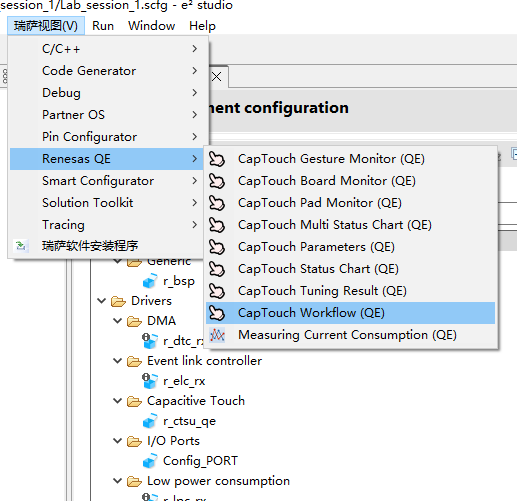
2.3.2 在"Cap Touch Workflow"的"1.Preparation"中點(diǎn)擊"Select a project", 顯示工程選擇頁面

2.3.3 在右側(cè)的工程選擇頁面中,在"Select the target project"下拉菜單中選擇"Lab_session_1"

2.3.4 點(diǎn)擊"Prepare a Configuration"
在右側(cè)的觸摸接口配置選擇頁面中選擇"Create a new Configuration"
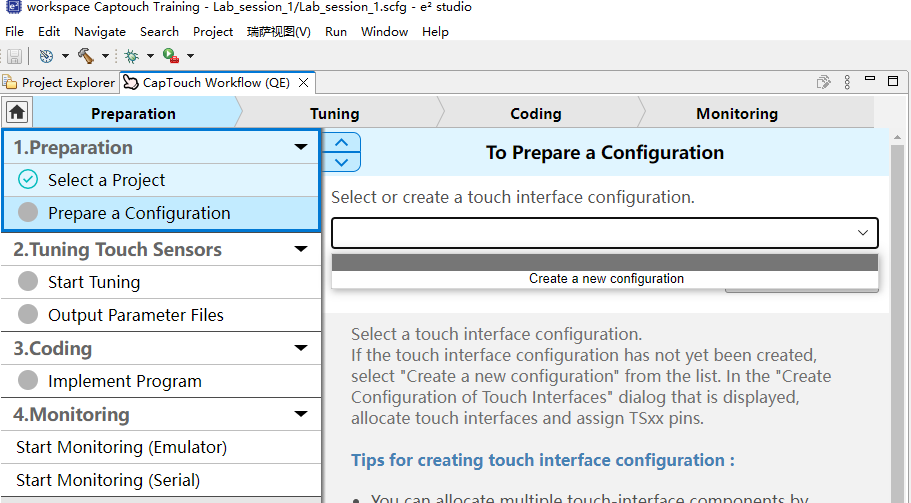
2.3.5 將彈出如下圖所示的畫布

在右側(cè)"Touch I/F"列表中,選擇"Button"并將鼠標(biāo)移動(dòng)到畫布中間,將顯示如下圖,鼠標(biāo)變?yōu)檎叫翁摼€框,單擊鼠標(biāo)左鍵,將創(chuàng)建一個(gè)未配置的"Button"。
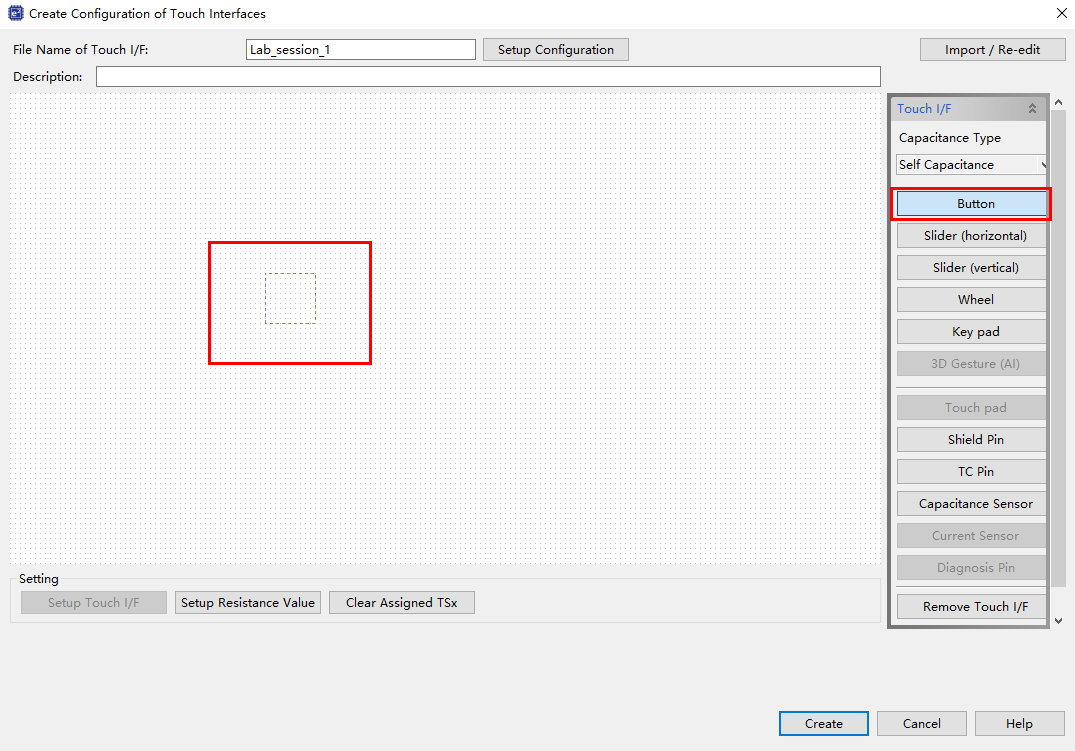
2.3.6 依次按下圖所示,創(chuàng)建12個(gè)未配置的"Button"
按下PC鍵盤的"ESC"鍵,完成"Button"的放置
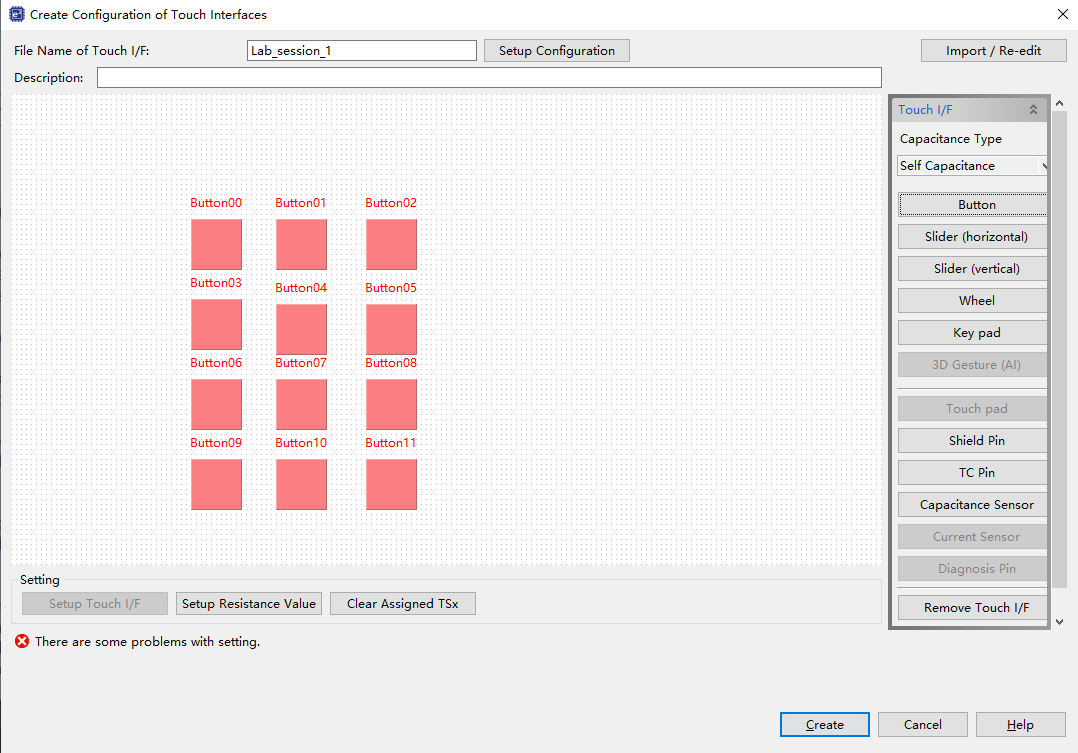
NOTE
如需刪除某個(gè)"Button",鼠標(biāo)單擊"Botton",選中后,鼠標(biāo)單擊右側(cè)"Touch I/F"列表最下方的"Remove Touch I/F"。
2.3.7 "Button"接口的配置
雙擊某一個(gè)"Button",將彈出"Setup Touch Interface"對(duì)話框,在"Touch Sensor"列表中為"Button"選擇"TS通道"
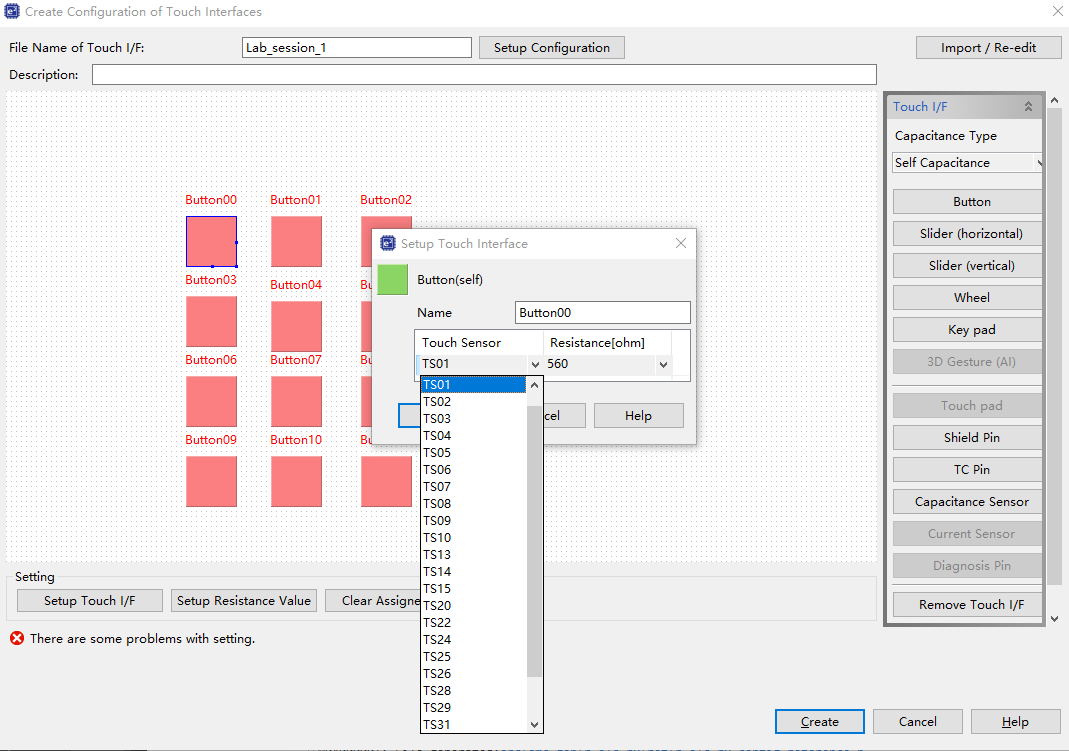
2.3.8 "Button"接口的配置
在"Resistance"列表中為"Button"選擇阻尼電阻值
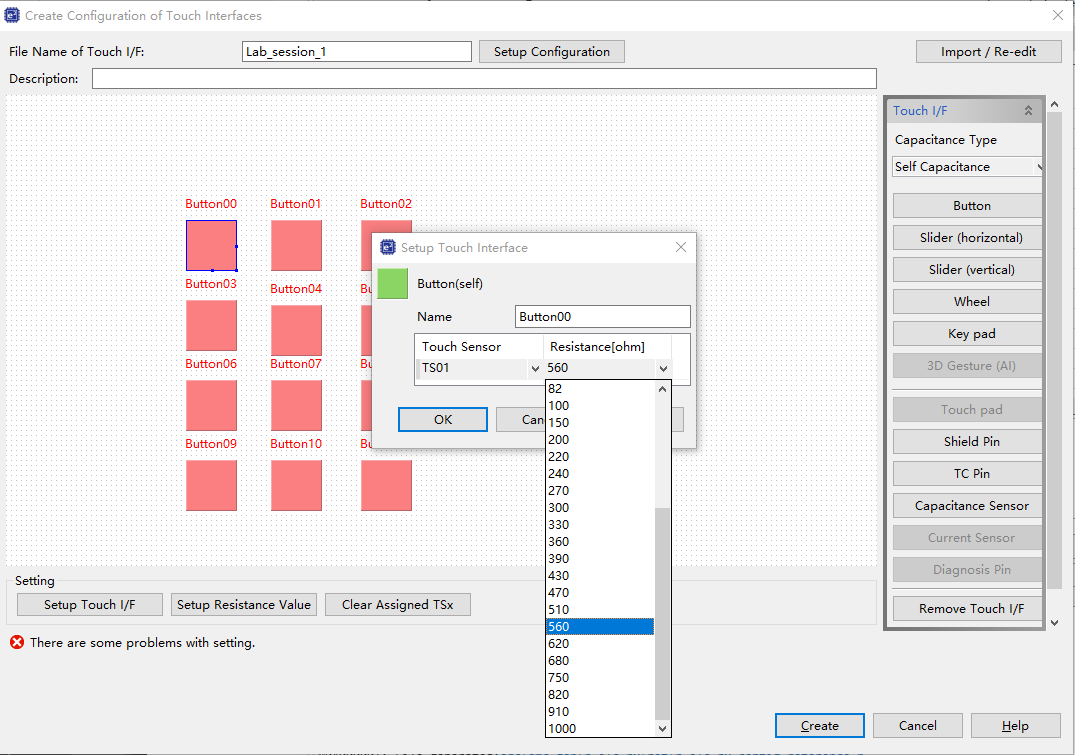
NOTE
阻尼電阻的值,要根據(jù)硬件電路中實(shí)際使用的阻尼電阻值正確設(shè)定。設(shè)定的范圍為10ohm到1000ohm,默認(rèn)值為560ohm。
2.3.9 正確設(shè)定完成后,"Button"將由紅色變?yōu)榫G色
點(diǎn)擊"Create"完成設(shè)定
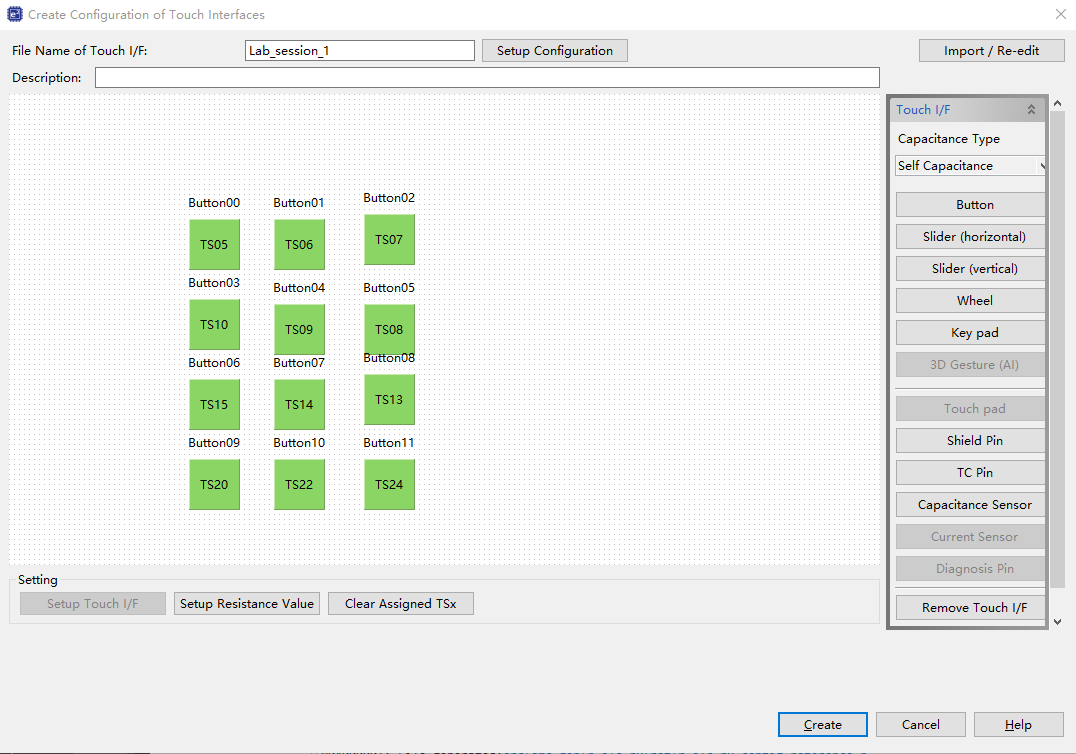
2.4
自動(dòng)調(diào)整過程
(Auto tuning process)
2.4.1 編譯程序
點(diǎn)擊 圖標(biāo),編譯程序
圖標(biāo),編譯程序
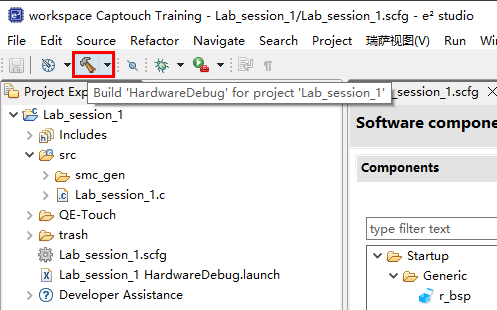
2.4.2 編譯完成
沒有錯(cuò)誤,如下圖顯示
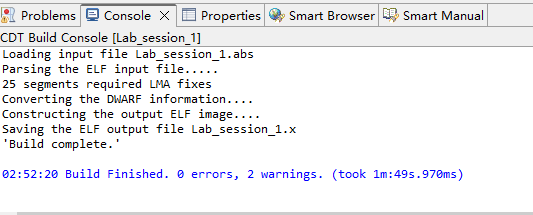
2.4.3 設(shè)定"Debug Configuration"
點(diǎn)擊 圖標(biāo)右側(cè)的向下箭頭,選擇"Debug Configuration"
圖標(biāo)右側(cè)的向下箭頭,選擇"Debug Configuration"
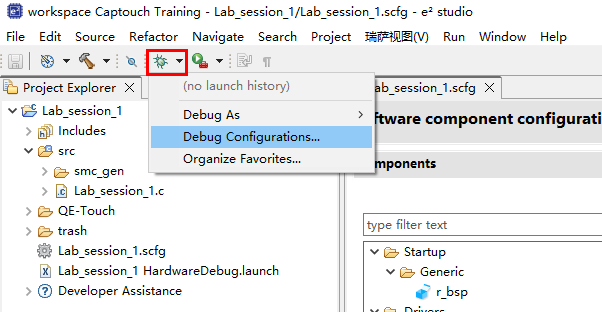
2.4.4 在彈出的對(duì)話框的左側(cè)列表中,點(diǎn)擊"Renesas GDB Hardware Debugging"左側(cè)的向下箭頭
選擇"Lab_sesstion_1_HardwareDebug",右側(cè)將顯示詳細(xì)設(shè)定,在右側(cè)的詳細(xì)設(shè)定中,選擇"調(diào)試器",選擇"連接設(shè)置"選項(xiàng)卡,確認(rèn)"來自仿真器的功耗目標(biāo)(最大200mA) "的設(shè)定為"是"
單擊"Apply",單擊"Close",完成設(shè)定
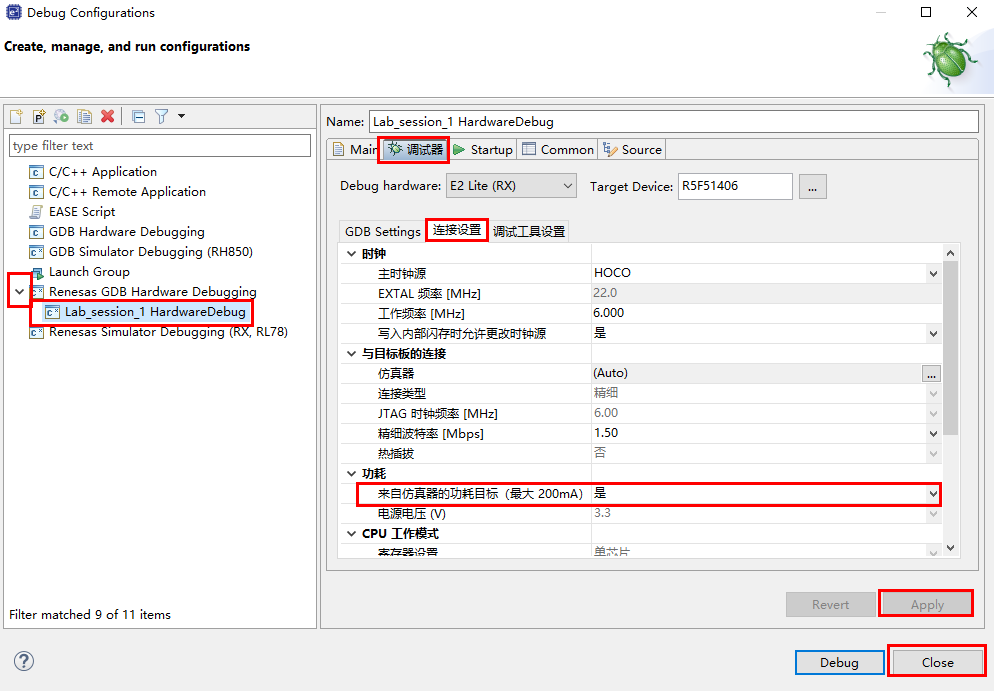
NOTE
此處設(shè)定的目的是選擇仿真器供電。
如果是目標(biāo)板供電,此時(shí)設(shè)定為"否"
2.4.5 硬件連接
使用"EZ-CUBE2"按下圖方式連接評(píng)價(jià)板和電腦

2.4.6 開始自動(dòng)調(diào)整過程(Auto Tuning Process)
在"Cap Touch Workflow"的"2.Tuning Touch Sensors"中,單擊"Start Tuning"
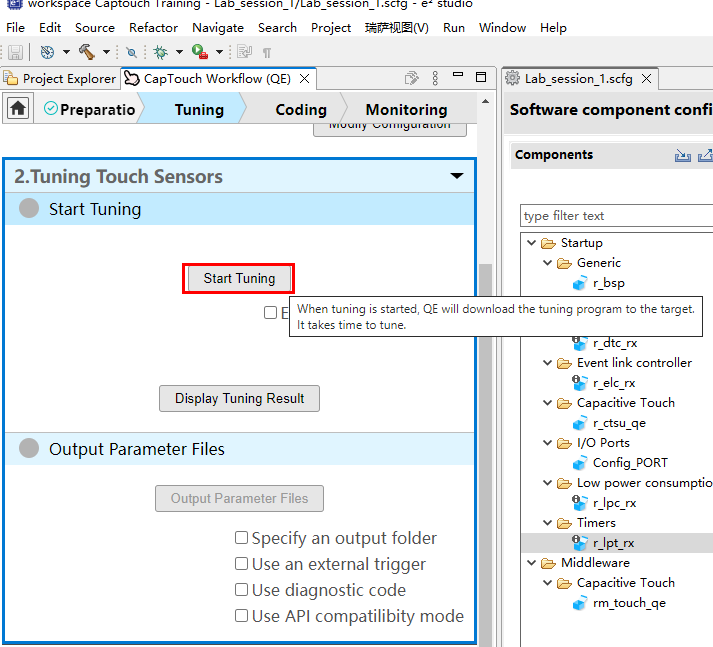
2.4.7 在彈出的對(duì)話框中,選擇"Yes"
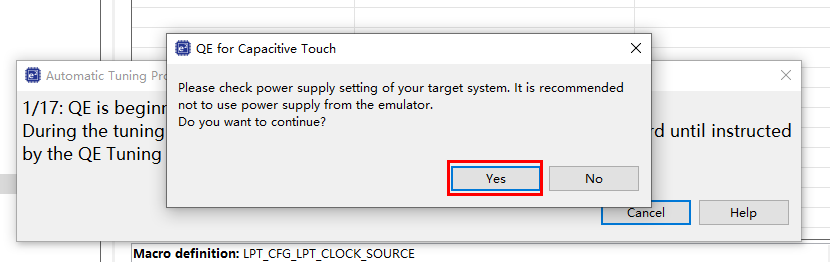
在彈出的對(duì)話框中,選擇"remember my decision",單擊"Switch"
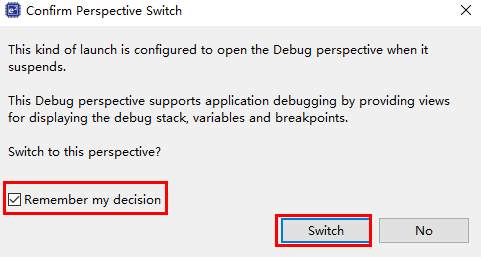
2.4.8 自動(dòng)調(diào)整過程(Auto Tuning Process)開始,依次顯示如下四步,這時(shí)不需要用戶操作。
第一步:開始自動(dòng)調(diào)整過程,引導(dǎo)用戶按提示操作,按照要求"觸摸按鍵"或者"不要觸摸按鍵"。
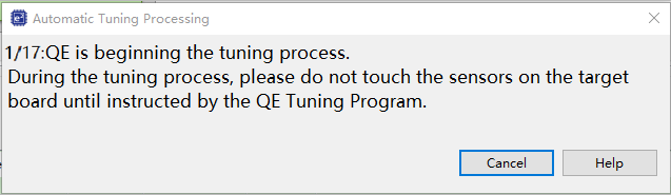
第二步:QE正在測(cè)量所有觸摸按鍵的寄生電容。
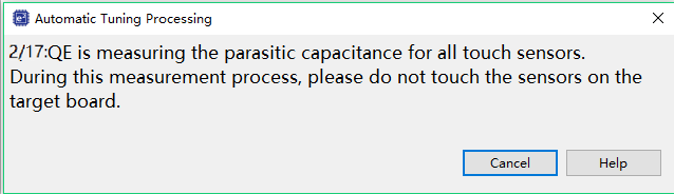
第三步:QE正在調(diào)整觸摸按鍵的偏置電流值。
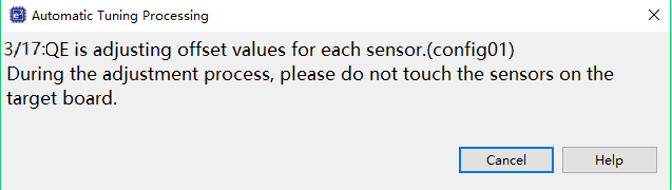
第四步:QE開始進(jìn)行靈敏度測(cè)量。
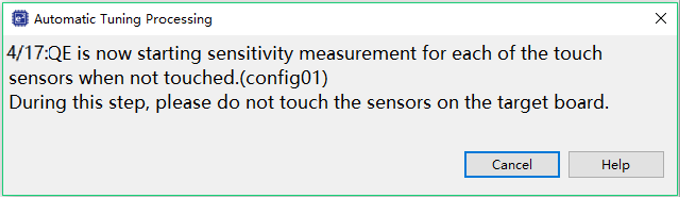
NOTE
對(duì)話框左上角,顯示了當(dāng)前的步驟,以及總計(jì)步驟,例如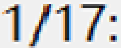 ?顯示當(dāng)前步驟為1,總計(jì)步驟為17。
?顯示當(dāng)前步驟為1,總計(jì)步驟為17。
審核編輯:劉清
-
電容觸摸
+關(guān)注
關(guān)注
0文章
70瀏覽量
16641 -
GDB調(diào)試
+關(guān)注
關(guān)注
0文章
24瀏覽量
1636 -
阻尼電阻
+關(guān)注
關(guān)注
0文章
8瀏覽量
3199
原文標(biāo)題:瑞薩電容觸摸技術(shù)之低功耗應(yīng)用——RX140實(shí)驗(yàn)環(huán)節(jié) (2)-2
文章出處:【微信號(hào):瑞薩MCU小百科,微信公眾號(hào):瑞薩MCU小百科】歡迎添加關(guān)注!文章轉(zhuǎn)載請(qǐng)注明出處。
發(fā)布評(píng)論請(qǐng)先 登錄
瑞薩電容觸摸技術(shù)之低功耗應(yīng)用—RX140實(shí)驗(yàn)環(huán)節(jié)(2)-1
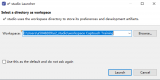
瑞薩電容觸摸技術(shù)之低功耗應(yīng)用—RX140實(shí)驗(yàn)環(huán)節(jié)(2)-5
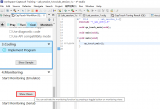
瑞薩電容觸摸技術(shù)之低功耗應(yīng)用—RX140實(shí)驗(yàn)環(huán)節(jié)(4)&amp;amp;(5)-1
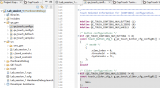
瑞薩電容觸摸技術(shù)之低功耗應(yīng)用—RX140原理介紹
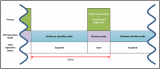
瑞薩電容觸摸技術(shù)之低功耗應(yīng)用—RX140實(shí)驗(yàn)環(huán)節(jié)(1)

瑞薩電容觸摸技術(shù)之低功耗應(yīng)用案例—RX140實(shí)驗(yàn)環(huán)節(jié)(2)-3
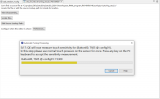
瑞薩電容觸摸技術(shù)之低功耗應(yīng)用—RX140實(shí)驗(yàn)環(huán)節(jié)(2)-4
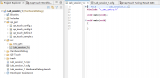
瑞薩電容觸摸技術(shù)之低功耗應(yīng)用案例—RX140實(shí)驗(yàn)環(huán)節(jié)(2)-6

瑞薩電容觸摸技術(shù)之低功耗應(yīng)用案例—RX140實(shí)驗(yàn)環(huán)節(jié)(3)
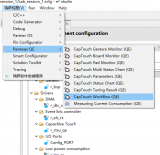
瑞薩電容觸摸技術(shù)之低功耗應(yīng)用—RX140實(shí)驗(yàn)環(huán)節(jié)(5)-2
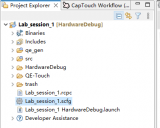
工程師說 | 智能喚醒解決方案,實(shí)現(xiàn)低功耗電容式觸摸傳感
基于RX140的低功耗觸摸按鍵解決方案
瑞薩電容觸摸技術(shù)之低功耗應(yīng)用—RX140實(shí)驗(yàn)環(huán)節(jié)(5)-3

瑞薩電容觸摸技術(shù)之低功耗應(yīng)用—RX140實(shí)驗(yàn)環(huán)節(jié)(5)-5
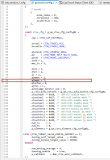
瑞薩電容觸摸技術(shù)之低功耗應(yīng)用—RX140實(shí)驗(yàn)環(huán)節(jié)(6)






 瑞薩電容觸摸技術(shù)之低功耗應(yīng)用—RX140實(shí)驗(yàn)環(huán)節(jié)(2)-2
瑞薩電容觸摸技術(shù)之低功耗應(yīng)用—RX140實(shí)驗(yàn)環(huán)節(jié)(2)-2











評(píng)論